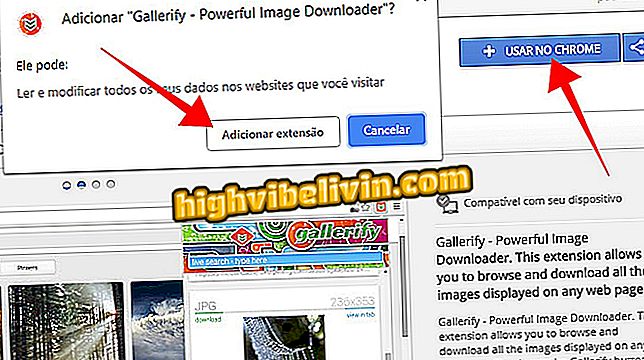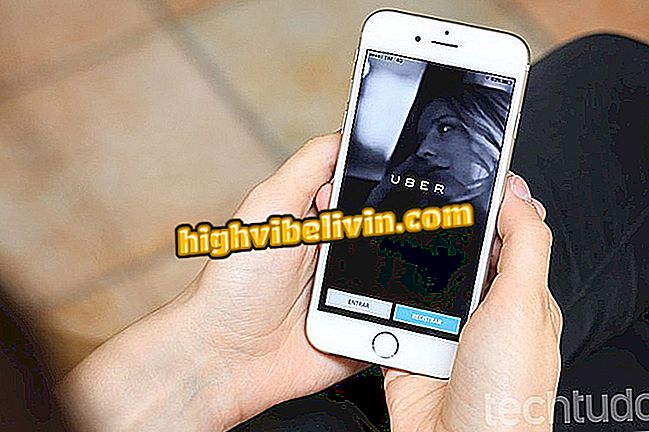Chromebookで文書を印刷する
Chromebookは、常に接続して動作するように作られたコンピュータですが、オフラインで文書を印刷することもできます。 Chrome OSを搭載したノートブックでは、WindowsやMac PCとはプリンタの動作が異なります。これは、Googleのシステムが、Wi-Fiリモートプリンタを使用できる、Googleクラウドプリントに登録されている機器を優先するためです。 、クラウドに接続されています。 Chromebookでファイルの物理コピーを作成する方法を学びます。
Chromebookのパフォーマンスを監視し、問題を回避する方法をご覧ください。

Chromebookでワイヤレスプリンタを設定する
ステップ1.まずはじめに、標準のWindowsまたはMacコンピューターを使用してGoogleクラウドプリントにプリンターを設定する必要があります。
ステップ2.その後、Chromebookがプリンタにアクセスしたことを確認します。 Chrome OSでは、設定にアクセスします。

Chromebookの設定に移動します
ステップ3.ページの一番下までスクロールして詳細設定にアクセスします。

詳細設定を有効にする
ステップ4. Googleクラウドプリントを管理します。
アプリ:携帯電話で最高のヒントや最新ニュースを入手

プリンタを管理する
手順5.手順1で設定したプリンタが使用できることを確認します。

目的のプリンタがリストに表示されていることを確認してください。
ステップ6.そうでない場合は、クラウドプリントとChromebookで同じGoogleアカウントを使用する必要があることを忘れないでください。 すべてうまくいったら、Ctrl + Pを押してテストして印刷する文書を開きます。

文書を印刷する
ステップ7.印刷画面で、印刷先の[変更]をクリックします。

プリンタを変更する
ステップ8. Googleクラウドプリントプリンタを選択して、通常どおりに文書を印刷します。

クラウドプリンタを選択してください
何がより良い:ノートブック、ウルトラブック、MacBook? にコメントする。